Diferencia entre revisiones de «Facturación Electrónica CFDI 3.3»
| Línea 70: | Línea 70: | ||
En la última sección de la factura encontrará el campo moneda con la opción MXN que corresponde a PESO y del lado izquierdo el Tipo de Cambio donde deberá ingresar la información si el tipo de moneda es diferente a MXN. | En la última sección de la factura encontrará el campo moneda con la opción MXN que corresponde a PESO y del lado izquierdo el Tipo de Cambio donde deberá ingresar la información si el tipo de moneda es diferente a MXN. | ||
| − | [[Image:Moneda3.3.jpg|center|frame|link=|Fig. | + | [[Image:Moneda3.3.jpg|center|frame|link=|Fig. Moneda y tipo de cambio]] |
Revisión de 17:03 18 oct 2017
Para realizar su factura en la nueva versión de CFDI 3.3 que puso a disposición el SAT el 1 de julio y que a partir del 1 diciembre será obligatoria, ingrese a [1] posteriormente ingrese a la opción Acceso al sistema e ingrese su usuario y contraseña de su cuenta, enseguida elegirá la versión de CFDI a utilizar 3.2 o 3.3, en este caso elegiremos la versión 3.3.
Después de haber ingresado a la cuenta, del lado izquierdo encontrará el menú principal donde encontrará varias carpetas con diferentes funciones dentro de ellas.
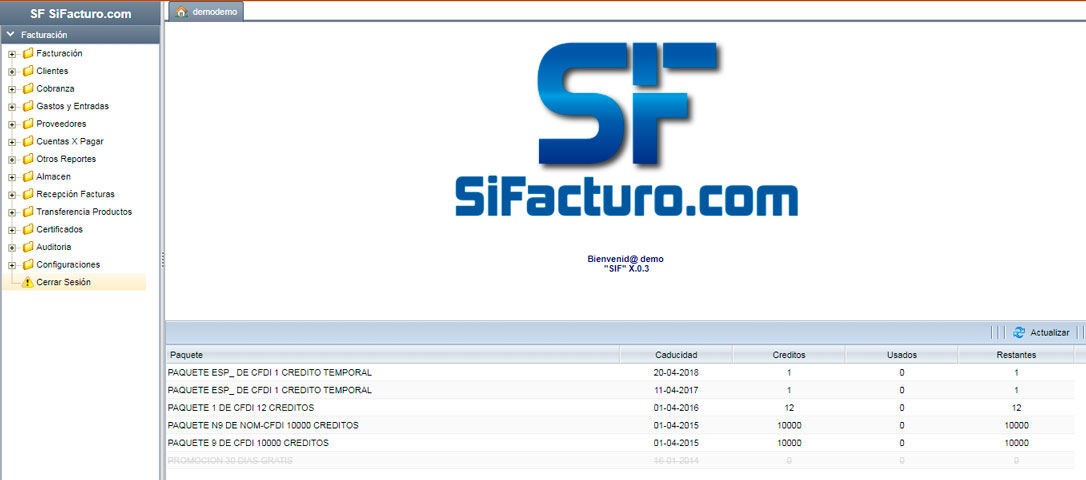
La carpeta que abrirá primero será Facturación y de un clic sobre ![]() y se abrirá del lado derecho el formato de llenado de la factura.
y se abrirá del lado derecho el formato de llenado de la factura.
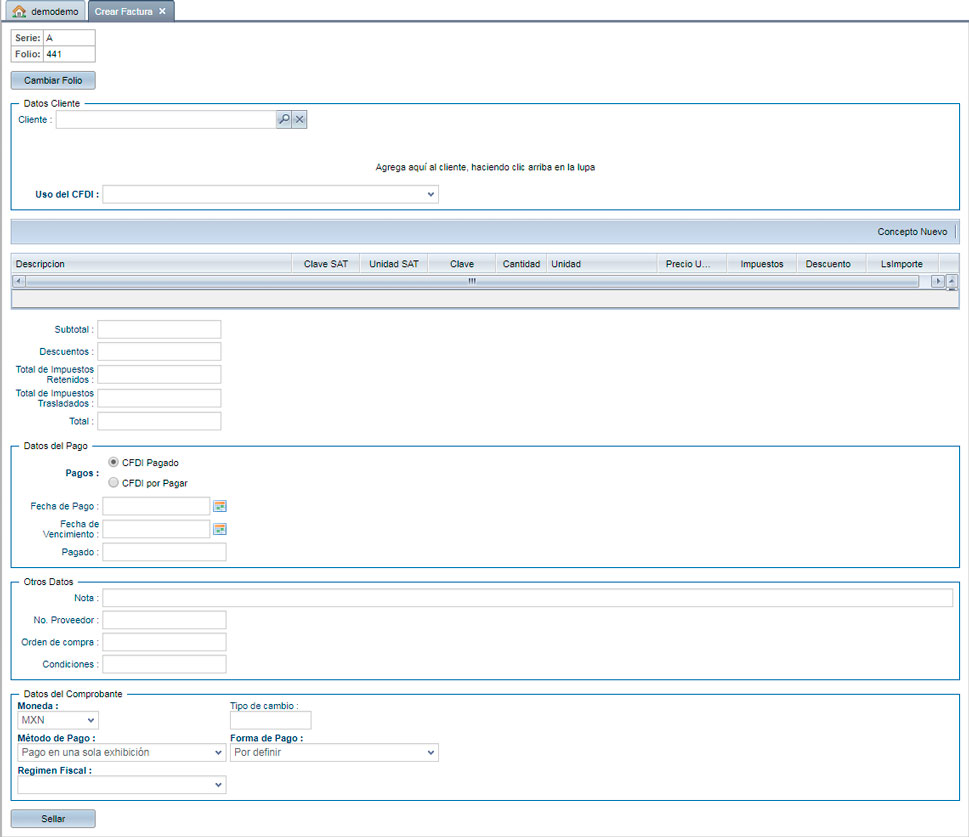
Como notará, el sistema coloca la serie y folio de la factura en automático, si tiene más de una Serie dada de alta en su cuenta y quiere seleccionar una diferente a la que agrego el sistema, es necesario dar clic en el botón ![]() , donde mostrará una ventana con la serie y folios disponibles.
, donde mostrará una ventana con la serie y folios disponibles.
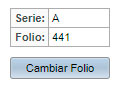
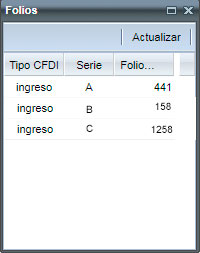
La información de su cliente la puede agregar ingresando parte del RFC o Razón social en el campo de texto y dar clic en el icono de la lupa para que el sistema realice la búsqueda y le muestre las coincidencias en una ventana nueva que será abierta, a continuación solo de clic sobre el registro de su cliente para agregarlo al formato de la factura.
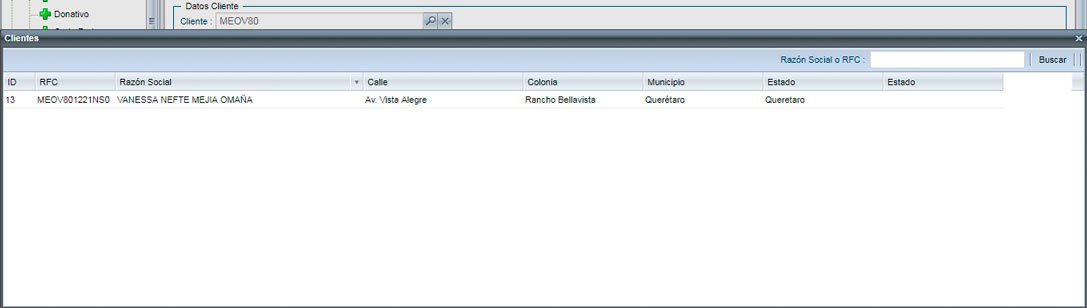
La dirección fiscal del Emisor y del Receptor ya no es obligatoria en la versión 3.3, bastará con ingresar el RFC y la Razón social.
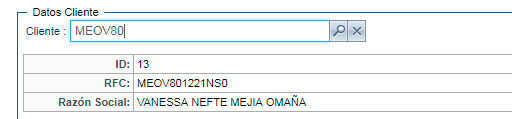
El campo Uso de CFDI que aparece debajo de la información de su cliente, es para indicar la clave que corresponda al uso que le dará al comprobante fiscal el receptor (su cliente). Puede utilizar el campo para escribir la clave o descripción del concepto que desea agregar y el sistema lo buscara las coincidencias.
Los conceptos los podrá agregar dando un clic sobre el botón Concepto Nuevo, se agregará una fila donde podrá registrar su concepto con toda la información que requiere el SAT. Los campos a llenar son los siguientes:
DESCRIPCIÓN. Coloque la información de su concepto o servicio. En caso de facturar un concepto utilizado anteriormente o manejar existencias de productos, el sistema buscará las coincidencias de productos utilizados anteriormente o registrados, cuando encuentre el concepto a utilizar de un clic para agregarlo a la factura.
CLAVE SAT: en este campo se debe seleccionar del catálogo del SAT un registro con clave relacionado con el producto o servicio que se está facturando. Utilice el campo como filtro de búsqueda para encontrar la información que necesita. El SAT proporciona un listado de sugerencias de acuerdo al giro de su negocio en la siguiente liga http://www.sat.gob.mx/informacion_fiscal/factura_electronica/Paginas/criterios_catalogo_productos_servicios.aspx
o puede usar la herramienta del SAT para buscar su producto o servicio de una manera más fácil: http://200.57.3.46:443/PyS/catPyS.aspx
UNIDAD SAT: Utilizando el campo el campo de texto como filtro de búsqueda, seleccione el tipo de unidad de su producto o servicio de acuerdo al catálogo del SAT. En la herramienta del SAT también puede buscar el tipo de unidad de medida de acuerdo al producto que esta facturando. http://200.57.3.46:443/PyS/catUnidades.aspx
CLAVE: Es la clave interna que siempre ha manejado de su producto, en caso de no aplicar lo puede dejar vacío.
CANTIDAD: Registre la cantidad de producto o servicio a facturar.
UNIDAD: Es el tipo de unidad de medida de su producto o servicio.
PRECIO UNITARIO: Es el precio antes de IVA de su producto o servicio.
IMPUESTOS: Cada concepto que agregue en su factura debe llevar sus impuestos calculados individualmente y esto lo puede hacer seleccionando del menú desplegable como se muestra a continuación.
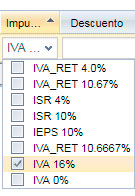
DESCUENTO: Si su producto aplica algún descuento, registre la cantidad que se descontará de sus conceptos.
IMPORTE: El importe lo calcula el sistema en automático de acuerdo a la información ingresada en el campo cantidad y precio unitario.

Después de haber realizado el registro de sus conceptos, en la parte da abajo se mostrarán los totales de sus productos Subtotal, Descuentos, Total de impuestos retenidos, total de impuestos de traslados y total.
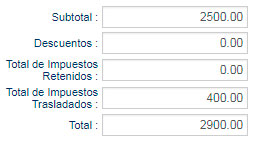
En la sección datos de Pago, se encuentran 2 opciones CFDI Pagado y CFDI por pagar, si su factura se la han pagado en el día que la están realizado su recibo o en días anteriores deberá seleccionar CFDI pagado y puede ingresar la fecha de pago. Si su factura aún no se la ha pagado seleccione la segunda opción CFDI por Pagar y registre una fecha de vencimiento para darle seguimiento, en caso de aplicar algún adelanto de pago registre en el campo Pagado el importe que su cliente le adelanto de la factura.
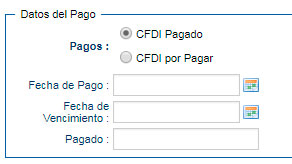
El apartado de Otros Datos, se muestran los campos Nota, No. de proveedor, Orden de compra y condiciones, todos estos campos son opcionales.
Por último debemos registrar el tipo de moneda de la factura, la opción MXN viene preestablecida. En caso de requerir otro tipo de moneda la puede seleccionar del menú desplegable y deberá registrar el tipo de cambio.
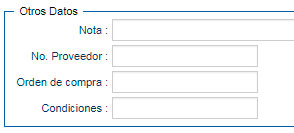
En la última sección de la factura encontrará el campo moneda con la opción MXN que corresponde a PESO y del lado izquierdo el Tipo de Cambio donde deberá ingresar la información si el tipo de moneda es diferente a MXN.

Del menú método de pago seleccione Pago en una sola exhibición si se cubrirá el total de la factura en un pago, de lo contrario escoja Pago en parcialidades o diferido. Seleccione del menú método de pago la forma en que le pagarán la factura, EFECTIVO, CHEQUE, TRANSFERENCIA ELECTRÓNICA, entre otras opciones.
Para concluir la factura solo seleccione su régimen fiscal en el que se encuentra registrado en el SAT, si selecciona un régimen donde no esté inscrito, el sistema no realizará el timbrado de la factura, porque el SAT valida esta información.